Тази статия е за хора, които искат да управляват своя компютър PC си и да пишат текст като използват гласа си с Windows. Тази статия е част от набора от съдържание за поддръжка на достъпността за Windows, където можете да намерите повече информация за Windows функции за достъпност. За обща помощ посетете началната страница за поддръжка от Microsoft.
Гласовият достъп е функция в Windows 11, която позволява на всеки да контролира компютъра си и да създава текст само с гласа си и без уеб връзка. Например можете да отваряте и превключвате между приложения, да сърфирате в интернет и да четете и създавате имейли, като използвате гласа си. За повече информация отидете на Използване на гласов достъп за управление на компютъра и авторство на текст чрез своя глас.
Гласовия достъп Ви позволява да взаимодействате с елементи на екрана и да премествате мишката си с помощта на числовите припокривания и функциите за овърлей на мрежата. Сега можете също така да използвате гласов достъп, за да плъзгате и пускате файлове и да превключвате между дисплеи, ако компютърът ви е свързан към няколко монитора.
За да използвате гласов достъп при настройка на множество дисплеи, трябва първо да разрешите гласовия достъп. За повече информация вижте Настройване на гласов достъп.
В тази тема
Използване на овърлея на мрежата при настройка на множество дисплеи
Използване на числов овърлей при настройка на множество дисплеи
Използване на овърлея на мрежата при настройка на множество дисплеи
Овърлеят на мрежата е числово припокриване на екрана на мрежата, което ви позволява да преместите показалеца на мишката на определено място. Припокриването на мрежата ви позволява да изпълнявате няколко задачи на екрана, включително щракване, превъртане, плъзгане и пускане.
Кажете командите "покажи мрежата" или "мрежата на мишката", за да активирате функцията за припокриване на мрежата на множество дисплеи, които са свързани с вашето устройство.
-
Кажете командата "<номер>", за да преместите показалеца към определен раздел на екрана, за да щракнете върху него, да щракнете двукратно върху него или да щракнете с десния бутон върху обект.
-
Превключвайте между множество дисплеи, като използвате функцията за овърлей на мрежата, като изричате буквата на азбуката или фонетичния идентификатор на НАТОза дисплея, върху който искате да се съсредоточите, като например A, B, C или Alpha, Bravo, Charlie. Можете да намерите идентификационните букви в центъра на всеки дисплей.
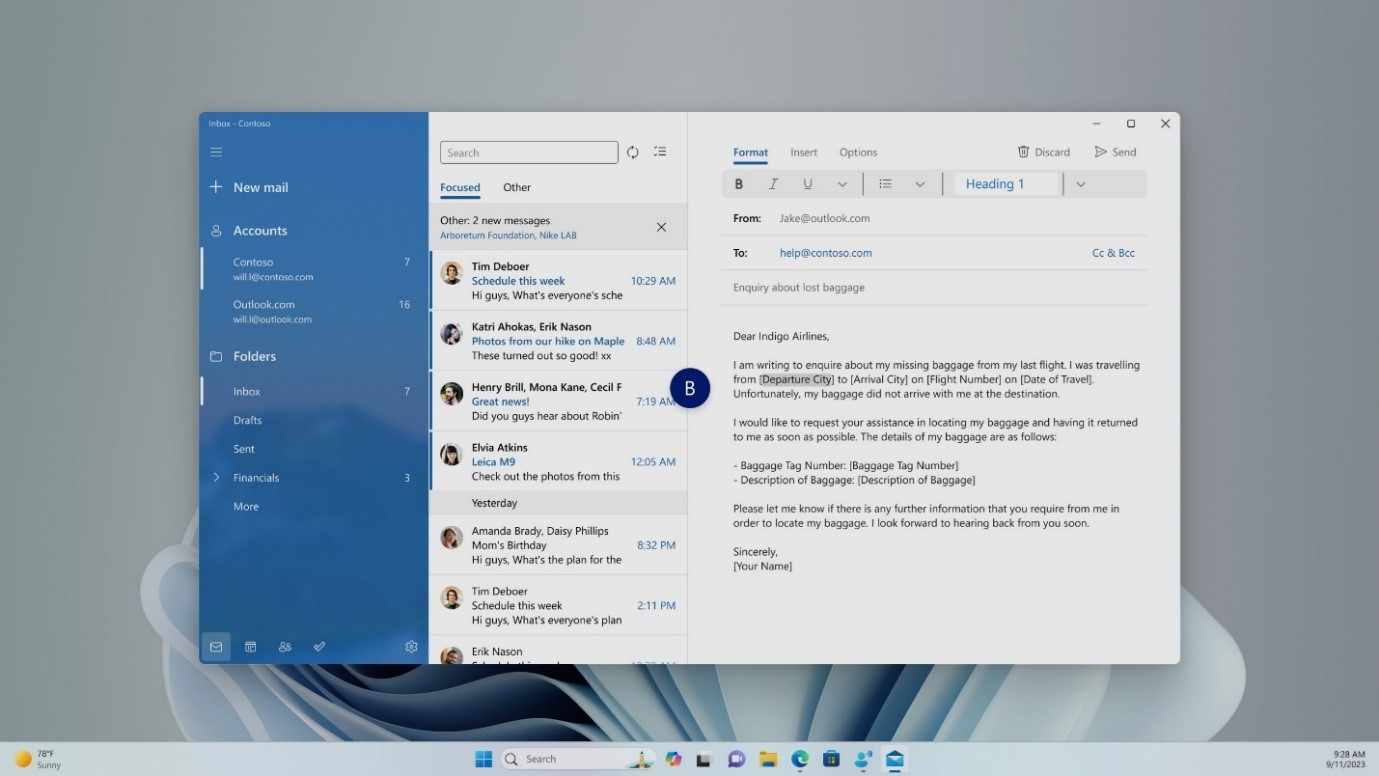
-
Например ако искате да превключите към опция за показване с идентификатор B, можете да кажете "B" или "Bravo". И двете са валидни команди.
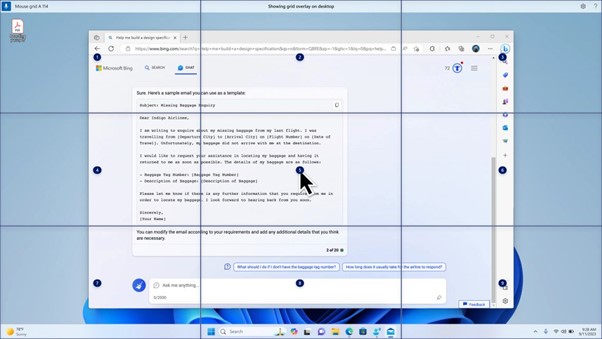
Забележка: Можете също да използвате команда за пряк път, за да преместите мишката до определена точка на определен дисплей. кажете "grid на мишката", последвано от идентификатора или фразата за показване и номера на мрежата. Например можете да кажете "мрежа с мишка A 114", както е показано на горната екранна снимка.
-
За да преместите файлове, приложения и документи от един дисплей на друг, използвайте функцията за плъзгане и пускане с припокриване на мрежата. За повече информация отидете на Използване на мишката с глас.
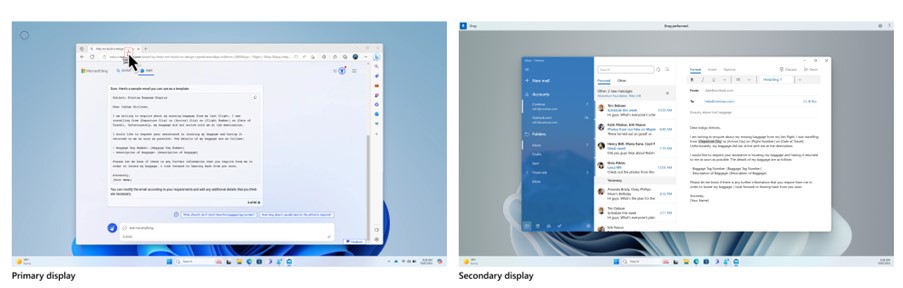
-
Забележка: Лентата за гласов достъп ще остане поправена на основния дисплей. Няма да можете да го местите между дисплеите.
Използване на числов овърлей при настройка на множество дисплеи
-
Друга функция на гласовия достъп е овърлей на номерата. Тази функция присвоява номера на елементите на екрана, като например икони, бутони, връзки и текстови полета. Кажете броя на елемента, с който да взаимодействате.
-
Сега можете също да използвате числов овърлей, докато работите в настройка с множество дисплеи. Командите "показване на числа, показване на числа тук/навсякъде/<име на приложение>" ще работят върху приложението, върху което работите в момента, или дисплея, на който работите в момента.
Вижте също
Използване на глас за работа с прозорци и приложения
Техническа поддръжка за клиенти с увреждания
Microsoft иска да осигури възможно най-добрата среда за работа за всички свои клиенти. Ако имате увреждане или имате въпроси, свързани с достъпността, се обърнете към Центъра за отговори за хора с увреждания на Microsoft за техническа помощ. Екипът за поддръжка от Центъра за отговори за хора с увреждания е обучен в използването на много популярни технологии за хора с увреждания и може да предложи помощ с английски, испански, френски и американски език на знаците. Отидете в сайта на центъра за отговори за хора с увреждания на Microsoft, за да намерите данните за връзка за вашия регион.
Ако сте потребител от държавна организация или фирма, обърнете се към корпоративния център за отговори за хора с увреждания.











